Představujeme nový Extranet rezervačního systému
S velkým potěšením vám oznamujeme, že na základě vašich připomínek, jsme začali zavádět některé změny a budeme provádět úplnou modernizaci Bookassist Extranetu rezervačního systému.
Nový Extranet rezervačního systému vám poskytne intuitivní, moderní a efektivní extranet, díky kterému bude správa vašeho rezervačního systému mnohem jednodušší!
Kromě výrazně vylepšeného vzhledu přinese aktualizace také mnoho nových a užitečných funkcí, které výrazně zlepší uživatelský komfort.
Verze č. 1 ➡️ Záhlaví a navigační menu | Domovská stránka | Stránka s informacemi o dostupnosti a cenách | Stránka Upravit ceny | Stránka Upravit dostupnost
Verze č. 2 ➡️ Přehled recenzí | Hodnocení zákazníků | Odpovědět na recenzi | Zapomenuté heslo
Verze č. 3 ➡️ Správa cen (cenové plány) | Upravit otevření/zavření slev | Upravit minimální délku pobytu
Verze č. 4 ➡️ Upravit ceny stravovacích plánů | Inventář XML
Verze č. 5 ➡️ Vytvořit vouchery na balíček | Upravit vouchery na balíček | Aktualizovat peněžní voucher
Verze č. 6 ➡️ Zakoupené vouchery | Shrnutí voucheru
Verze č. 7 ➡️ Přistýlky | Možnosti doručení voucheru
Verze č. 8 ➡️ Uživatelé
Verze č. 9 ➡️ Pravidla procesu hromadného nastavení
Verze č. 10 ➡️ Všeobecné zásady hotelu | Správa stravovacích plánů
Verze č. 11 ➡️ Dynamické slevy
Verze č. 12 ➡️ Správa pokojů a sazeb
Verze č. 13 ➡️ Vyhledávání rezervací
Verze č. 14 ➡️ Přehledy rezervací
Verze č. 15 ➡️ Správa rezervací
Verze č. 1
Nové záhlaví a navigační menu
Vylepšili jsme záhlaví a navigační menu celého Extranetu rezervačního systému a navíc jsme změnili design řady vašich oblíbených stránek.

Do záhlaví jsme přidali upozorňovací zvonek, abyste byli rychle a snadno informováni o všech aktualizacích nebo změnách.
V rámci našeho závazku k neustálému zlepšování jsme do Extranetu rezervačního systému přidali odkaz pro zpětnou vazbu, který najdete v nabídce Nápověda. Rádi bychom znali vaše názory a tento odkaz pro zpětnou vazbu vám nabízí okamžitou a pohodlnou možnost podělit se s naším týmem o své připomínky a nápady.
Zjistit Více...
Nová domovská stránka
Přepracovali jsme vaši domovskou stránku tak, aby byla přehlednější a abyste měli snadnější přístup k důležitým funkcím. Informace o vašem přiděleném Client Success Managerovi jsou snadno dostupné, včetně fotografie a kontaktních údajů. Do zápatí jsme začlenili užitečné odkazy na firemní webové stránky Bookassist, blog Bookassist a stránku pro přihlášení k odběru newsletteru Bookassist.
- Správa hesel
- Kontaktní údaje Client Success Manager
- Firemní webové stránky Bookassist, Bookassist Blog a přihlášení k odběru Bookassist Newsletteru
Zjistit Více...

Nová stránka s informacemi o dostupnosti a cenách
Nová stránka s údaji o dostupnosti a ceně byla vzhledově i uživatelsky zcela vylepšena, takže se mnohem snadněji aktualizuje a používá.
- Odkaz na článek ve znalostní databázi Bookassist, který obsahuje užitečný popis stránky s údaji o dostupnosti a ceně.
- Nový čistý a přehledný vodorovný panel pro nastavení předvoleb
- Nový kalendář, který zůstává v horní části stránky při rolování pro lepší porovnávání dat.
- Tlačítko pro otevření informací o sazbě v modálním okně
- Vždy viditelné tlačítko Aktualizovat připevněné na spodní liště. Tlačítko Aktualizovat bliká, jakmile uživatel provede jakoukoli změnu
Zjistit Více...

- Modální okno obsahující informace o ceně

- Kalendář, který zůstává v horní části stránky při rolování pro lepší porovnávání dat.

Nová stránka Upravit ceny
Stránka Úprava cen byla také zcela inovována, aby poskytovala mnohem intuitivnější rozhraní pro snadné vyhledávání, kontrolu a úpravu sazeb.
- Odkaz na hromadné nastavení cen
- Odkaz na článek ve znalostní databázi Bookassist, který obsahuje užitečný popis stránky Upravit ceny.
- Nový čistý a přehledný vodorovný panel pro nastavení předvoleb
- Větší, lepší a přehlednější rozvržení kalendáře
- Vždy viditelné tlačítko Aktualizovat připevněné na spodní liště. Tlačítko Aktualizovat bliká, jakmile uživatel provede jakoukoli změnu
Zjistit Více...

Nová stránka Upravit otevřené/zavřené pokoje
Nová stránka Upravit otevřené/zavřené pokoje byla také vylepšena, aby bylo možné mnohem snadněji zkontrolovat aktuální nastavení hotelu.
- Odkaz na hromadné nastavení pro otevření/zavření pokojů
- Odkaz na článek ve znalostní databázi Bookassist s užitečným popisem stránky Upravit otevřené/zavřené pokoje
- Nový čistý a přehledný vodorovný panel pro nastavení předvoleb
- Nové, větší a přehlednější rozvržení kalendáře
- Vždy viditelné tlačítko Aktualizovat připevněné na spodní liště. Tlačítko Aktualizovat bliká, jakmile uživatel provede jakoukoli změnu
Zjistit Více...

Nová stránka Upravit dostupnost
Nová stránka Upravit dostupnost byla vylepšena tak, aby umožňovala snadnější prohlížení, intuitivnější rozvržení a snadnější správu.
- Odkaz na hromadné nastavení dostupnosti
- Odkaz na článek ve znalostní databázi Bookassist s užitečným popisem stránky Upravit dostupnost
- Nový čistý a přehledný vodorovný panel pro nastavení předvoleb
- Nové, větší a přehlednější rozvržení kalendáře
- Vždy viditelné tlačítko Aktualizovat připevněné na spodní liště. Tlačítko Aktualizovat bliká, jakmile uživatel provede jakoukoli změnu
Zjistit Více...

To je jen začátek. V průběhu příštích měsíců budeme pokračovat v kompletním přepracování a modernizaci celého rozhraní našeho Extranetu rezervačního systému.
Verze č. 2
Přehled recenzí
Stránka Recenze byla kompletně aktualizovaná, rozložení je mnohem přehlednější s viditelnějším přehledem recenzí.
- Odkaz na článek Znalostní báze
- Filtrovat recenze
- Seřadit výsledky
- Vizuálně vylepšený stav recenzí
- Vizuálně vylepšené hodnocení recenzí
Zjistit Více...
.png?width=670&name=Reviews-notes%20(1).png)
Hodnocení zákazníků
Stránka zákaznických recenzí prošla kompletním vylepšením vzhledu a chování, takže se s ní mnohem snáze pracuje.
- Odkaz na článek Znalostní báze
- Zpět na přehled
- Odkaz na podrobnosti rezervace
- Aktivovat/deaktivovat aktuální recenzi
- Odpovědět na recenzi
- Přejít na předchozí / další recenzi
Zjistit Více...
.png?width=670&name=Customer-Reviews-notes%20(1).png)
Odpovědět na recenzi
Nová stránka Odpovědět / Upravit hodnocení byla aktualizovaná a nyní má moderní přepracované rozvržení. Zde můžete odpovědět na recenzi nebo upravit stav recenze.
- Odkaz na článek Znalostní báze
- Odkaz na podrobnosti rezervace
- Změnit stav recenze
- Textová oblast pro odpověď hotelu
- Zpět na recenze
- Odeslat odpověď
Zjistit Více...
.png?width=670&name=Reply_Edit-notes%20(1).png)
Zapomenuté heslo
Stránka Zapomenuté heslo byla kompletně přepracována a zjednodušena s mnohem čistším a uživatelsky přívětivým rozhraním.
- Uživatelské přihlášení
- Pole kódu captcha
- Návod, jak zažádat o reset hesla
Zjistit Více...

Verze č. 3
Správa cen (cenové plány)
Stránka Správa cen byla zcela vzhledově obnovena, aby Vám nyní nabídla čistší a jasnější rozvržení. Rozvržení plně využívá dostupnost stránky, což Vám umožní snadněji spravovat funkci Správa cen.
- Odkaz na článek Znalostní báze
- Nová oblast filtru, která vám umožní snadněji filtrovat a najít ceny
- Tlačítko vymazat filtr
- Tlačítko otevřít vše
- Všechny ceny jsou ve výchozím nastavení a lze je nyní filtrovat pomocí nového nástroje Filtr
- Tlačítko Rozbalit/Sbalit
- Pohodlně integrované tlačítko pro přidání
- Ikona pro prolinkovanou cenu
- Prolinkovaná cena
- Tlačítko pro aktualizaci
Zjistit Více...

Upravit otevření/zavření slev
Bookassist aktualizoval stránku Upravit otevřít/zavřít slevy, aby byla plně využila dostupná šířka stránky a zjednodušilo se rozhraní vizuálně výraznější paletou barev. Vše navrženo tak, aby byla správa slev mnohem jednodušší.
- Odkaz na článek Znalostní báze
- Pole Vybrat balíček: Vícenásobný výběr s integrovaným vyhledávacím nástrojem
- Vybrat slevy: Vícenásobný výběr s integrovaným vyhledávacím nástrojem
- Větší, vizuálně poutavý kalendář
- Legenda kalendáře
- Tlačítko pro zrušení
- Tlačítko pro aktualizaci
Zjistit Více...

Upravit minimální délku pobytu
Vylepšena byla také stránka rezervačního systému pro editaci minimálních pobytů. Pryč je starý, tmavý, neúhledný kalendář, který má být nahrazen jasnějším, snadno čitelným, moderním kalendářem.
- Odkaz na článek Znalostní báze
- Odkaz na stránku hromadného nastavení pro minimální délku pobytu
- Vyhledávání dle typu pokoje: Vícenásobný výběr s integrovaným vyhledávacím nástrojem
- Větší, snadno použitelný kalendář
- Legenda kalendáře
- Tlačítko pro aktualizaci
Zjistit Více...

Verze č. 4
Upravit ceny stravovacích plánů
Nová stránka Stravovací plány byla vylepšena, aby umožnila snadnější prohlížení, intuitivnější uspořádání a snadnější správu.
- Odkaz na článek Znalostní báze
- Odkaz na dostupnost hromadného nastavení
- Výběr stravovacího plánu
- Větší, snadno použitelný kalendář
- Vždy viditelné tlačítko Aktualizovat připevněné na spodní liště. Tlačítko Aktualizovat bliká, jakmile uživatel provede jakoukoli změnu.
Zjistit Více...
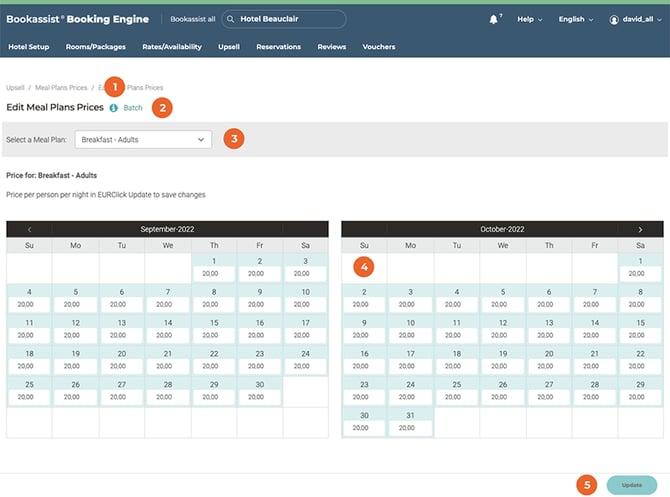
Inventář XML
Byla také vylepšena nová stránka Inventář XM, která usnadňuje celkovou správu XML.
- Odkaz na článek Znalostní báze
- Název hotelu plus kód hotelu
- Výběr na základě:
- Dostupnost a ceny pokojů
- Dynamické slevy
- Stravovacích plánů
- Doplňkové
- Nová tříditelná tabulka s údaji o dostupnosti
- Tlačítko Stáhnout tabulku
Zjistit Více...

Verze č. 5
Vytvořit/Upravit poukázky na balíček
Nová stránka Vytvořit/Upravit Poukázky na balíček byla vylepšena, aby umožnila mnohem jednodušší správu poukazů.
V této sekci jsou k dispozici tři různé funkce: Vytvořit Poukázky na balíček Upravit Poukázky na balíček Aktualizujte peněžní voucher
- Odkaz na článek Znalostní báze
- Tlačítko "Upravit", které umožňuje upravovat poukazy v jiném jazyce (jazyk vybraný z rozbalovacího seznamu)
- Seznam s různými typy voucherů
- Ikona řazení, která označuje, že pořadí voucherů lze změnit přetažením
- Tlačítko Otevřít/Zavřít
- Aktivace poukazu
- Popis poukazu
- Podmínky poukazu
- Hodnota poukazu
- Tlačítko Upravit poukaz
- Tlačítko Vytvořit nový balíček
- Tlačítko pro aktualizaci
Zjistit Více...

Vytvořit poukaz
- Odkaz na článek Znalostní báze
- Název balíčku
- Popis balíčku (nápověda se zobrazí po najetí na ikonu "i")
- Podmínky balíčku (nápověda se zobrazí po najetí na ikonu "i")
- Celková hodnota poukazu
- Nové tlačítko pro odstranění formátování, výběr textu a odstranění formátování textu, které bylo vytvořeno po zkopírování obsahu
- Tlačítko pro změnu fotografie a náhled fotografie
- Tlačítko Zrušit (návrat do seznamu poukazů)
- Tlačítko pro aktualizaci
Zjistit Více...

Vytvořit/Upravit poukázky na balíček (Upravit překlady)
- Odkaz na článek Znalostní báze
- Tlačítko "Upravit", které umožňuje upravovat poukazy v jiném jazyce (jazyk vybraný z rozbalovacího seznamu)
- Seznam s různými typy voucherů
- Hvězdička označující pole, která mají anglickou verzi, ale dosud nebyla přeložena do zvoleného jazyka
- Tlačítko Otevřít/Zavřít
- Název balíčku
- Popis balíčku (nápověda se zobrazí po najetí na ikonu "i")
- Podmínky balíčku (nápověda se zobrazí po najetí na ikonu "i")
- Nové tlačítko pro odstranění formátování, výběr textu a odstranění formátování textu, které bylo vytvořeno po zkopírování obsahu
- Tlačítko pro aktualizaci
Zjistit Více...
.png?width=670&height=524&name=Create-Edit-Package-Vouchers-Translate%20(1).png)
Aktualizujte peněžní voucher
- Odkaz na článek Znalostní báze
- Tlačítko Změnit fotografii a náhled fotografie
- Tlačítko Zrušit (návrat do seznamu poukazů)
- Tlačítko Uložit změny
Zjistit Více...

Verze č. 6
Zakoupené vouchery
- Odkaz na článek Znalostní báze
- Karta Zobrazit vše. V této záložce se zobrazí celý seznam zakoupených poukazů
- Záložka Vyhledávání. V této záložce bude možné vyhledávat poukazy podle různých kritérií
- Tlačítko Zobrazit vše. Kliknutím na toto tlačítko se v záložce Zobrazit vše zobrazí všechny zakoupené poukazy
- Tabulka obsahující informace o poukazu
- Přepínací tlačítka, která umožňují seřadit sloupce tabulky vzestupně nebo sestupně
- Při najetí na řádek se změní barva, čímž se zvýrazní obsah v daném řádku
- Tlačítko tabulky. Kliknutím sem si můžete stáhnout seznam poukazů ve formátu Excel
Zjistit Více...

- Oblast pro vyhledávání. Uživatelé mohou vyhledávat podle více kritérií
- Tlačítko Hledat. Kliknutím na toto tlačítko vygenerujete výsledky vyhledávání
- Tabulka obsahující výsledky vyhledávání

Shrnutí voucheru
- Odkaz na článek Znalostní báze
- Odkaz, který uživatele vrátí zpět na celý seznam poukazů.
- Kód poukazu, který odkazuje na poukaz
- Odkaz na poukaz pro příjemce
- Odkaz, který zobrazí podrobnosti potvrzení nákupu
- Možnosti aktualizace poukazu
- Rozbalovací seznam pro výběr Aktualizovat poukaz
Zjistit Více...
Verze č. 7
Přistýlky
- Odkaz na článek Znalostní báze
- Odkaz na dostupnost hromadného nastavení
- Rozevírací menu s vyhledávacím boxem pro nalezení požadované ceny
- Větší, vizuálně poutavý kalendář
- Tlačítko pro aktualizaci
Zjistit Více...

Možnosti doručení voucheru
- Odkaz na článek Znalostní báze
- Sekce možnosti dodání
- Sekce možnosti poplatků
- Pole pro poplatky za poštovné, které mohou být vyžadované. Povolena jsou pouze čísla
- Tlačítko "Odeslat", které je vždy viditelné.
Zjistit Více...

Verze č. 8
Uživatelé
Všichni uživatelé
- Odkaz na článek Znalostní báze
- Záložky pro všechny uživatele a nové uživatele
- Vylepšené rozložení tabulky uživatelů
- Aktualizační tlačítko, které je vždy viditelné

Nový uživatel
- Odkaz na článek Znalostní báze
- Záložky pro všechny uživatele a nové uživatele
- Vylepšené rozložení tabulky uživatelů
- Aktualizační tlačítko, které je vždy viditelné

Zjistit Více...
Verze č. 9
Pravidla procesu hromadného nastavení
Obecné štítky (modré)
-
- Odkaz na článek Znalostní báze
- Výběr pravidel pro hromadné nastavení
- Počet nastavovaných pravidel
- Kliknutím sem zobrazíte pravidla, která je třeba nastavit
- Tlačítko Aktualizovat. Červený varovný text bude nahrazen, jakmile bude vybráno alespoň jedno pravidlo, které má být aktualizováno.
Obecné popisky (zelené)
-
- Pole obsahující pravidlo, které se má nastavit
- Zaškrtnutím tohoto políčka aktualizujete toto konkrétní pravidlo
- Vyberte datum začátku a konce pravidla. Vyberte také dny v týdnu, aby se pravidlo vztahovalo na tyto konkrétní dny.

Štítek podle typu pravidla (oranžový)
Hromadné nastavení cen
- Vyberte Cenu
- cena za pokoj a noc
Hromadné nastavení kapacity
- Výběr skupiny kapacity
- Nastavení kapacity
Hromadné nastavení přistýlek
- Výběr sazby
- Procentuální zadání přistýlky
Hromadné nastavení minimálního počtu přenocování
- Výběr sazby
- Vstupní pole Minimální délka pobytu
Hromadné nastavení termínů uzavřených pro příjezd
- Výběr sazby
- Vstupní pole Otevření/uzavření pokojů
Hromadné nastavení Otevření/Uzavření pokojů či balíčků
- Výběr sazby
- Vstupní pole Otevření/uzavření pokojů
Hromadné nastavení stravování
- Výběr plánu stravování
- Cena stravovacího plánu
Hromadné nastavení dynamické slevy
Zjistit Více...
Verze č. 10
Všeobecné zásady hotelu
Stránka Všeobecné zásady hotelu je rozdělena do dvou záložek:
- Storno podmínky
- Zásady ochrany osobních údajů
Storno podmínky
- Odkaz na článek znalostní báze Bookassist
- Záložky pro storno podmínky a zásady ochrany osobních údajů
- Výběr jazyka
- Výběr storno podmínek. Každá možnost představuje šablonu, pro volný text ponechejte prázdné.
- Vstupní pole pro storno podmínky.
- Tlačítko Aktualizovat

Zásady ochrany osobních údajů
- Odkaz na článek znalostní báze Bookassist
- Záložky pro storno podmínky a zásady ochrany osobních údajů
- Výběr jazyka
- Vstupní pole pro zásady ochrany osobních údajů. Zde přidejte odkaz na zásady ochrany osobních údajů hotelu.
- Tlačítko Aktualizovat

Zjistit Více...
Správa stravovacích plánů
Konzistentní rozvržení na všech stránkách stravovacích plánů. Snadnější navigace. Velký důraz na konzistenci a zlepšení uživatelského prostředí.

- Odkaz na článek znalostní báze Bookassist
- Doplňující pokyny pro tuto stránku
- Odkazy na:
- Přidání nového stravovacího plánu
- Změna pořadí stravovacích plánů
- Nastavení maximálního věku dítěte
- Filtrování stravovacího plánu podle názvu
- Ovládací prvky pro zobrazení nebo skrytí aktivních a neaktivních stravovacích plánů.
- Aktivní stravovací plán
- Neaktivní stravovací plán
- Tlačítko Upravit stravovací plán
Úprava/Přidání stravovacího plánu
Úprava nebo přidání stravovacího plánu je téměř stejný proces. Přidání stravovacího plánu je však lineární proces, zatímco úprava nemusí nutně dodržovat stejné pořadí kroků.
Navigační menu se nyní konzistentně zobrazuje na levé straně stránky, což usnadňuje navigaci a pochopení struktury stránky na první pohled.
Základní údaje

- Odkaz na článek znalostní báze Bookassist
- Upravit / Přidat navigační menu
- Název stravovacího plánu
- Interní označení stravovacího plánu
- Typ stravovacího plánu
- Stav stravovacího plánu (aktivní nebo neaktivní)
- Textová oblast pro popis.
- Tlačítka Zrušit a Zpět
Výchozí cena

- Odkaz na článek znalostní báze Bookassist
- Upravit / Přidat navigační menu
- Oblast konfigurace výchozí ceny pro dospělé
- Oblast konfigurace výchozí ceny pro děti
- Výzvy k akci (tlačítka)
Přiřazení pokojů

- Odkaz na článek znalostní báze Bookassist
- Upravit / Přidat navigační menu
- Skupiny variant s možností sbalení
- Sazby v rámci skupiny variant
- Propojená sazba
- Výzvy k akci (tlačítka)
Pořadí
.jpg?width=670&height=465&name=meal-plan-add-order%20(1).jpg)
- Odkaz na článek znalostní báze Bookassist
- Upravit / Přidat navigační menu
- Seznam stravovacích plánů
- Stravovací plán, který je upravován nebo přidáván (zvýrazněný modrým pozadím), lze odsud přeuspořádat.
- Výzvy k akci (tlačítka)
Překlady

- Odkaz na článek znalostní báze Bookassist
- Upravit / Přidat navigační menu
- Původní text. Představuje anglickou verzi stravovacího plánu.
- Oblast pro překlad stravovacího plánu do různých jazyků hotelu.
- Výzvy k akci (tlačítka)
Zjistit Více...
Změna pořadí stravovacích plánů

- Oblast pro změnu pořadí stravovacích plánů. Zobrazuje aktivní i neaktivní.
- Výzvy k akci (tlačítka)
Zjistit Více...
Nastavení maximálního věku dítěte

- Odkaz na článek znalostní báze Bookassist
- Oblast pro definování věku dětí. Pokud se věk změní a ovlivní to ceny pokojů nebo stravovacích plánů, zobrazí se celá oblast dole.
- Nový přímý odkaz na Správu pokojů a balíčků.
- Ovlivněné balíčky
- Nový přímý odkaz na Správu stravovacích plánů.
- Ovlivněné stravovací plány
- Výzvy k akci (tlačítka)
Zjistit Více...
Verze č. 11
Dynamické slevy
Stránka Dynamické slevy byla kompletně obnovena. Nyní má přehlednější rozvržení, díky kterému jsou informace pro uživatele přístupnější. Tabulka obsahující dynamické slevy lze třídit podle různých kritérií, což usnadňuje jejich vyhledávání a seskupování. Velikost textu byla zvětšena pro lepší čitelnost.
Záložka Dynamické slevy
- Širší tabulka, větší texty. Nyní jsou vypnuté slevy snáze rozpoznatelné.
- Tabulku lze třídit. Pro třídění podle různých kritérií použijte šipky ↕.
- Odkaz na článek znalostní báze Bookassist
- Záložka Dynamické slevy
- Záložka Zobrazit balíčky
- Tlačítko Nová sleva -> Otevře modální okno
- Stav řádku tabulky po najetí myší pro snadnou identifikaci požadovaného řádku.
- Tlačítko Přiřadit balíčky -> Otevře modální okno
- Tlačítko Upravit dynamickou slevu -> Otevře modální okno
- Tlačítko pro zapnutí/vypnutí stavu slev
- Tlačítko Odstranit dynamickou slevu -> Smaže danou dynamickou slevu
Přiřazení balíčků

- Název dynamické slevy
- Zaškrtávací políčko Vybrat všechny balíčky
- Záložka Standardní balíčky
- Zaškrtávací políčko Vybrat všechny balíčky
- Vybraný balíček
- Tlačítko Zrušit
- Tlačítko Aktualizovat slevu
Nový/úprava slevy

- Název dynamické slevy
- Popis v různých jazycích
- Minimální délka pobytu
- Sleva se vztahuje na
- Typ slevy
- Výše slevy
- Omezení data rezervace
- Dostupnost
- Zaškrtávací políčka Použít na přistýlky/stravovací plány
- Tlačítko Zrušit
- Tlačítko Aktualizovat slevu
Záložka Zobrazit balíčky

- Odkaz na článek znalostní báze Bookassist
- Záložka Dynamické slevy
- Záložka Zobrazit balíčky
- Pole Vybrat balíček s funkcí vyhledávání pro lepší filtrování a nalezení požadovaného balíčku
- Výzva k akci Vybrat data, otevírá stránku „Upravit otevřené/uzavřené slevy“
Zjistit Více...
Verze č. 12
Správa pokojů a sazeb
Stránky Správa pokojů a sazeb (dříve nazývané Správa sazeb) byly kompletně obnoveny. Nyní mají přehlednější rozvržení, díky kterému jsou informace pro uživatele přístupnější. Na obrazovce je správná hierarchie vizuálních prvků, což usnadňuje čtení a pochopení obsahu a struktury pokojů a sazeb.
I translated "Manage Rooms & Rates" as "Správa pokojů a sazeb", which is a clear and accurate translation in Czech. It reflects the function of managing both rooms and their corresponding rates.

- Odkaz na článek znalostní báze Bookassist
- Tlačítko Nejlepší postupy -> Otevře modální okno s dalšími informacemi o této stránce
- Tlačítko Přidat novou sazbu -> Tato stránka bude podrobněji popsána dále v tomto dokumentu
- Přeuspořádat nabídky/pokoje -> Tato stránka bude podrobněji popsána dále v tomto dokumentu
- Nastavení maximálního věku dítěte
- Filtrační pole. Prostřednictvím tohoto filtru bude snazší najít požadované pokoje a sazby
- Zaškrtávací políčka pro zobrazení nebo skrytí sazeb s různými stavy
- Aktivní
- Koncept
- Sezónní
- Počítadlo, které zobrazuje celkový počet sazeb zobrazených v níže uvedeném seznamu
- Zaškrtávací políčko pro výběr všech sazeb, které umožní uživateli smazat všechny sazby najednou
- Sbalí nebo rozbalí všechny skupiny pokojů (skupiny variant) níže
- Název skupiny pokojů (skupina variant)
- Rozbalit nebo sbalit skupinu
- Sazba v rámci skupiny pokojů (skupina variant)
- Tlačítko Upravit -> Tato stránka bude podrobněji popsána dále v tomto dokumentu
Mazání sazeb
Po zaškrtnutí jedné nebo více sazeb je lze smazat z červené oblasti.
- Celkový počet sazeb, které mají být smazány
- Tlačítko Zrušit mazání
- Tlačítko Smazat vybrané sazby

Modální okno s osvědčenými postupy

Stavy sazeb
Stavy sazeb se zobrazují s různými barvami pozadí. Existují tři možné stavy:
- Aktivní
- Koncept
- Sezónní
Před názvem sazby se může zobrazit ikona hodin:
- Šedé hodiny: Sazba má nastavené datum vypršení platnosti (v předchozí verzi byla fialová)
- Červené hodiny: Platnost sazby již vypršela
Před tlačítkem Upravit se může zobrazit ikona řetězu, což znamená, že sazba je nadřazená a nelze ji smazat. Název sazby je ve světlejším odstínu šedé.
Aktivní sazba bez data vypršení platnosti

Sazba s vypršenou platností

Sezónní sazba v konceptu

Úprava nebo přidání nové sazby
Přidání nebo úprava stávající sazby je v podstatě velmi podobný proces. Zatímco vytvoření nové sazby je sekvenční proces a musí být provedeno krok za krokem, při úpravě sazby nemusí proces nutně dodržovat sekvenční pořadí.
Toto jsou kroky pro úpravu nebo přidání nové sazby:
- Základní údaje
- Cena a přistýlky
- Data a omezení
- Skupiny a pořadí
- Fotografie
- Překlad
- Metasvyhledávače a publikování
Snímky obrazovky zobrazené zde jsou propojeny s procesem úpravy sazby, ale jsou téměř identické pro vytvoření nové sazby.
Úprava nebo přidání nové sazby
Základní údaje
Na této stránce se přidávají základní údaje o sazbě.

- Odkaz na článek znalostní báze Bookassist
- Aktuální krok úpravy/přidání
- Zadejte název sazby
- Interní označení sazby
- Vyberte obsazenost sazby.
- Vyberte dostupnost, se kterou chcete sazbu propojit
- Přiřaďte sazbu k cenové skupině
- Oblast pro zadání podrobného popisu sazby
- Tlačítko Zrušit
- Tlačítko Okamžitě ukončit platnost
- Tlačítko Předchozí krok
- Tlačítko Další krok
Cena a přistýlky

- Odkaz na článek znalostní báze Bookassist
- Aktuální krok úpravy/přidání
- Oblast ceny sazby. V této oblasti se určuje cena sazby a může být buď samostatná, nebo propojená s cenou jiné sazby.
- Oblast pro přidání ceny přistýlky pro dospělé.
- Oblast pro přidání ceny přistýlky pro děti.
- Oblast stravovacích plánů
Data a omezení

- Odkaz na článek znalostní báze Bookassist
- Aktuální krok úpravy/přidání
- Oblast pro určení data zahájení a ukončení platnosti sazby
- Oblast pro určení stavu sazby (Otevřeno nebo Zavřeno)
- Oblast pro použití omezení na sazbu.
Skupiny a pořadí
V této části můžete určit pořadí, ve kterém se sazba zobrazí na rezervační platformě. Stačí přetáhnout sazbu na požadované místo.

- Odkaz na článek znalostní báze Bookassist
- Aktuální krok úpravy/přidání
- Oblast filtru. Bude filtrovat podle skupin pokojů (ne podle sazeb)
- Kliknutím sem se všechny skupiny pokojů sbalí nebo rozbalí
- Skupina pokojů
- Tlačítko pro otevření nebo zavření skupiny pokojů
- Zvýrazněno zeleně, sazba, která je upravována nebo přidávána
Během procesu přidávání nové sazby se sazba zobrazí v horní části stránky. Přetáhněte ji na požadované místo.

Fotky
Každá sazba může zobrazovat své vlastní fotografie. Tato část slouží k uspořádání obrázků v rámci sazby.
Album a galerie
Použijte tento prostor k výběru fotografií, které chcete zahrnout do sazby. Můžete je jednoduše přetáhnout z levého sloupce do pravého. Fotografie v pravém sloupci můžete uspořádat tak, jak chcete, aby se zobrazovaly na rezervační platformě. Fotky nízké kvality (méně než 2024 px na šířku) jsou přeškrtnuty, ty se zobrazí pouze ve V2 a V10. V minulosti bylo povoleno nahrávat do systému fotografie nižší kvality, v současné době jsou povoleny pouze obrázky o šířce alespoň 2048 px.

- Odkaz na článek znalostní báze Bookassist
- Aktuální krok úpravy/přidání
- Záložka Album a galerie
- Sekce Dostupné fotografie
- Sekce Vybrané fotografie sazby
- Zde můžete filtrovat podle názvu obrázku, což usnadňuje proces výběru fotografií pro sazbu
- Kontejner dostupných fotografií
- Kontejner vybraných fotografií
Nahrát fotografie
Zde můžete nahrát fotografie, které budou později použity v sazbě.

- Odkaz na článek znalostní báze Bookassist
- Aktuální krok úpravy/přidání
- Záložka Nahrát fotografie
- Oblast pro nahrání fotografií. Sem přetáhněte fotografie nebo místo toho použijte tlačítko Nahrát soubor
- Takto to vypadá po nahrání fotografie
Popisky fotografií
Popisky fotografií jsou k dispozici na rezervační platformě. Zde můžete přidat popisky pro libovolný aktivní jazyk.

- Odkaz na článek znalostní báze Bookassist
- Aktuální krok úpravy/přidání
- Záložka Popisky fotografií
- Výběr jazyka
- Oblast popisků pro jednotlivé fotografie
Překlad
V této části je možné přidat přeloženou verzi sazby. Levý sloupec zobrazí původní anglickou verzi a pravý sloupec je místem, kam ji můžete přeložit.

- Odkaz na článek znalostní báze Bookassist
- Aktuální krok úpravy/přidání
- Původní anglický text. Používá se jako reference pro ostatní jazyky
- Oblast překladů. Vyberte požadovaný jazyk a přidejte překlad.
- Výběr jazyka
Metasvyhledávače a publikování
V této části najdeme možnosti Metasvyhledávačů.

- Odkaz na článek znalostní báze Bookassist
- Aktuální krok úpravy/přidání
- Tripconnect a Trivago
- Okamžitá rezervace
Při přidávání nové sazby se výzvy k akci v dolní liště liší.

- Tlačítko Zrušit
- Publikovat tuto sazbu
- Uložit nepublikovaný koncept
- Tlačítko Zpět
Přeuspořádat nabídky/pokoje
Na této stránce lze sazby a skupiny pokojů přeuspořádat tak, aby odpovídaly pořadí na stránce Výběr pokojů na rezervační platformě. Jednoduše přetáhněte sazbu nebo skupinu pokojů na požadované místo.

- Odkaz na článek znalostní báze Bookassist
- Aktuální krok úpravy/přidání
- Kliknutím sem se všechny skupiny pokojů sbalí nebo rozbalí
- Skupina pokojů (skupina variant)
- Rozbalit nebo sbalit skupinu
- Sazba
Pokud jsou všechny skupiny pokojů sbaleny, je snazší je přeuspořádat:

Zjistit Více...
Verze č. 13
Přehledy rezervací
Po přechodu na stránku "Hledat Rezervace" naleznete formulář, se kterým můžete interagovat a vyhledávat rezervace, buď podle Příjezdů, nebo podle Data Rezervace.
 Po kliknutí na "Zobrazit CTA" se výsledky vyhledávání zobrazí pod formulářem (jak je uvedeno níže).
Po kliknutí na "Zobrazit CTA" se výsledky vyhledávání zobrazí pod formulářem (jak je uvedeno níže).

- Odkaz na článek HubSpot
- Hledat podle Příjezdů nebo Data Rezervace
- CTA pro zobrazení výsledků vyhledávání
- Zaškrtněte toto políčko a...
- Přidat volitelný komentář pro jeho aktualizaci
- Zobrazit podrobnosti karty
- Zobrazit podrobnosti rezervace
- Referenční číslo rezervace (červeně, pokud zrušeno)
- Stav "Odesláno do PMS"
- CTA aktualizace pro aktualizaci volitelného komentáře rezervace.
Zjistit Více...
Verze č. 14
Vyhledávání rezervací
V rámci této aktualizace stránky sestav jsme odstranili mnoho sestav, které jsou nyní zbytečné kvůli jejich dostupnosti v Bookassist Intelligence. Tato aktualizace slouží také k propagaci naší pokročilé platformy pro vytváření sestav. Upozorňujeme, že sestavy obsahující data citlivá na GDPR byly zachovány.

- Odkaz na článek HubSpot
- V této oblasti propagujeme Bookassist Intelligence a doporučujeme našim klientům, aby začali tuto platformu používat. Toto pole obsahuje následující prvky:
- Odkaz na Bookassist Intelligence
- E-mailová adresa na podporu Bookassist
- Modal, který zobrazuje sestavy, které jsou nyní dostupné pouze v BI
- Selektor typu sestavy
- Selektor sestavy
- Selektor typu rezervace
- Datum rezervace
- Datum příjezdu
- Selektor dat. Zde lze zadat časové období.
- Stáhnout. Je to jediné CTA dostupné pro tyto sestavy, protože se nezobrazují na BEX.
Zjistit Více...
Verze č. 15
Správa rezervací
Rozvržení této stránky bylo vylepšeno a vizuálně integrováno se zbytkem stránek extranetu. Pořadí prvků je nyní logičtější a intuitivnější, což zlepšuje uživatelskou zkušenost.

- Odkaz na článek HubSpot
- Hledání podle data příjezdu, data rezervace a data odjezdu
- Výběr data „Od“
- Výběr data „Do“
- Počet rezervací na hledání
- Tlačítko Hledat
- Stav: odtud můžete řadit podle stavu nebo filtrovat podle Potvrzeno nebo Zrušeno
- Referenční číslo rezervace: hledání a řazení referenčních čísel rezervací
- Sloupec Akce: V prominentnější pozici než v předchozí verzi
- Jméno zákazníka: hledání a řazení jména zákazníka
- E-mail: hledání a řazení e-mailu zákazníka
- Příjezd: hledání a řazení podle data příjezdu
- Odjezd: hledání a řazení podle data odjezdu
- Datum rezervace: hledání a řazení podle data rezervace
- Referenční číslo rezervace. Tím se otevře stránka Podrobnosti rezervace s podrobnostmi o této konkrétní rezervaci
- Rozbalovací nabídka Akce
- Odeslat potvrzovací e-mail znovu
- Podrobnosti karty
V rámci restrukturalizace extranetu byla tato stránka aktualizována a vylepšena z hlediska rozhraní a uživatelské zkušenosti. Je více integrována se zbytkem stránek extranetu, což zlepšuje konzistenci se zbytkem prostředí.

- Odkaz na článek HubSpot
- Zaškrtávací políčko pro další komentář
- Zde můžete přidat další komentář k tomuto Podrobnosti rezervace
- Karta: Odtud můžete přistupovat k informacím o kreditní kartě souvisejícím s rezervací
- Reference: Zde se zobrazuje referenční číslo rezervace spolu s pravidly zrušení hotelu
- Souhrn rezervace obsahující relevantní informace o rezervaci, jako jsou data příjezdu a odjezdu, rezervované pokoje, cena za pokoj atd.
- Požadavek: Zde jsou zaznamenány speciální požadavky zákazníka
- Celková cena rezervace (včetně podrobností o poukazu, pokud se použije)
- Kontaktní údaje zákazníka zaznamenávající všechny relevantní informace požadované od zákazníka v procesu rezervace
- Fakturační údaje zákazníka
- CTA Aktualizovat bylo přesunuto do dolní části stránky, aby byla navigace konzistentní se zbytkem extranetu.
